Выполнение контрольной работы
Федеральное государственное бюджетное образовательное учреждение
высшего профессионального образования
Саратовский государственный технический университет
имени Гагарина Ю.А.
МУ по выполнению контрольной работы
по дисциплине
«Б.3.3.2.1 Методы компьютерного проектирования»
(шифр по учебному плану и название)
направления подготовки
«220700. 62 «Автоматизация технологических процессов и производств »
(шифр и название)
Квалификация - бакалавр
Автор: кандидат технических наук, доцент Самойлова Елена Михайловна.
Одобрено
редакционно-издательским советом
Саратовского государственного
технического университета
Саратов 2013
Цель работы: развитие и формирование знаний, умений и навыков на уровне пользователя персонального компьютера с определенной специальностью (специализацией) в профессиональной сфере, а также освоение самых перспективных технологий проектирования на примере САПР КОМПАС-3D.
Теоретическая часть
КОМПАС-3D – многооконная и многодокументная система. В ней могут быть одновременно открыты окна всех типов документов КОМПАС – моделей, чертежей, фрагментов, текстово-графических документов и спецификаций. Каждый документ может отображаться в нескольких окнах.
Работа с файлами в КОМПАС-3D практически ничем не отличается от подобной работы в других приложениях Windows. Поэтому вы можете с успехом использовать все приемы открытия и сохранения файлов, уже знакомые по другим системам.
|
|
|
Основным документом в системе КОМПАС-3D является лист чертежа с расширением *.cdw. Он полностью соответствует листу чертежа, который конструктор чертит на кульмане, и состоит из рамки, штампа, технических требований, обозначения шероховатости неуказанных поверхностей и одного или нескольких видов.
Другим типом документа Компас-3D является фрагмент с расширением *.frw. Он отличается от чертежа отсутствием объектов оформления и представляет собой пустой электронный лист неограниченного размера. Вы можете чертить в нем совершенно свободно в любую сторону, не опасаясь, что однажды достигнете его границ. Несмотря на кажущуюся ограниченность, фрагменты чрезвычайно широко используются в компьютерном черчении. Свободные от элементов оформления, они идеально подходят для хранения созданных ранее типов решения, которые можно произвольное количество раз вставлять во вновь разрабатываемые чертежи, экономя на этом значительное количество времени. Вставленное в документ изображение всегда можно откорректировать.
Встроенный в КОМПАС-3D текстовый процессор позволяет создавать текстово-графические документы, оформленные рамкой и штампом, с расширением *.kdw, в котором, помимо текстовой части, могут быть расположены таблицы, чертежи, фрагменты.
|
|
|
Тип документа, создаваемого в системе КОМПАС-3D, зависит от рода информации, хранящейся в этом документе. Каждому типу документа соответствуют расширение имени файла и собственная пиктограмма.
При трехмерном моделировании детали применяются еще три типа документа КОМПАС.
Спецификация – удобный документ, содержащий информацию о составе сборки, представленную в виде таблицы с расширением *.spw. Спецификация оформляется рамкой и основной надписью. Она часто бывает многостраничной.
Деталь – модель изделия, изготавливаемого из однородного материала, без применения сборочных операций с расширением *.m3d.
Сборка – модель изделия, состоящего из нескольких деталей с заданным взаимным положением с расширением *.a3d. В состав сборки могут также входить другие сборки (подсборки) и стандартные изделия.
Запуск системы осуществляется любым из стандартных способов запуска Windows – приложений. После этого на экране останется открытым программное окно КОМПАС (рис. 1) .
Интерфейс
КОМПАС – это стандартное приложение Windows. Самая верхняя строка главного окна – это его заголовок. Каждый документ (чертеж, фрагмент, спецификация) отображаются в отдельном окне. В верхней части главного окна под строкой заголовка расположена строка меню, в которой отображаются названия всех разделов меню команд. Для запуска какой-либо команды нужно щелкнуть мышью на названии соответствующей страницы меню и, выбрав из развернувшегося списка команд нужную, щелкнуть на ней мышью.
|
|
|
Чтобы создать документ необходимо выбрать в меню Файл команду Создать, затем – чертеж. После всех перечисленных действий появится внешний вид рабочего экрана КОМПАС (рис. 1).
Внизу главного окна находятся Панель свойств(рис. 2) и Строка сообщений,котораяпредназначена для выдачи краткой информации по текущему действию или по тому элементу экрана.
Панель свойств служит для управления процессом выполнения команды. В состав панели свойств входят: заголовок, Панель специального управления и вкладки. На Панели специального управления (рис. 2) расположены кнопки, с помощью которых выполняются специальные действия, такие как ввод объекта, прерывание текущей команды, включение текущего состояния объекта и т.д.
 Команда Создать объект.
Команда Создать объект.
|
|
|
Фиксирует создаваемый или редактируемый объект. Используется в том случае, если отключено автоматическое создание объектов.
Команда Прервать команду  .
.
Позволяет завершить выполнение текущей команды.









 Рис. 1. Внешний вид рабочего экрана (окна) КОМПАС
Рис. 1. Внешний вид рабочего экрана (окна) КОМПАС


Рис. 2. Панель свойств (при построении отрезка)
 Команда Автоматическое создание объекта.
Команда Автоматическое создание объекта.
Включает или выключает режим автоматического создания объектов. В этом режиме (при нажатой кнопке) объект создается без дополнительного подтверждения сразу же после того, как вводится минимально необходимый набор его параметров.
Команда Запомнить состояние  .
.
Позволяет запомнить параметры, которые были заданы при вводе объекта, для того, чтобы использовать их при создании следующих объектов.
Панель стандартная
Под строкой меню расположены панель Стандартная (рис. 3), на которой находятся кнопки команд общего назначения.

Рис. 3. Стандартная панель

КомандаСоздать.
Позволяет создать новый КОМПАС-документ.
 Команда Открыть.
Команда Открыть.
 Команда Сохранить.
Команда Сохранить.
Позволяет сохранить активный документ. Для вызова команды выберите ее название из меню Файл или нажмите кнопку Сохранить на Стандартной панели.Если необходимо сохранить документ с новым именем или в другом месте на диске, используйте команду Сохранить как из меню Файл.
 Команда Печать.
Команда Печать.
 Команда Предварительный просмотр.
Команда Предварительный просмотр.
Позволяет перейти в режим предварительного просмотра и печати документов.


 Команды Вырезать, Копировать и Вставить позволяют работать с буфером обмена
Команды Вырезать, Копировать и Вставить позволяют работать с буфером обмена
 Команда Отменить.
Команда Отменить.
Позволяет отменить предыдущее действие пользователя, если это возможно.
 КомандаПовторить.
КомандаПовторить.
Позволяет повторить отмененное действие пользователя, если это возможно.
 Команда Менеджер библиотек.
Команда Менеджер библиотек.
Позволяет включить или отключить отображение на экране Менеджера библиотек - систему управления КОМПАС-библиотеками.
 Команда Переменные.
Команда Переменные.
Позволяет включить или отключить отображение на экране окна работы с уравнениями и переменными.
 Команда Что это такое?.
Команда Что это такое?.
Позволяет получить справку по командам, кнопкам и другим элементам интерфейса КОМПАС-3D.
Панель Вид
Панель Вид(рис. 4) содержит кнопки вызова команд настройки изображения активного документа.

Рис. 4. Панель Вид
Панель текущего состояния
НаПанели текущего состояния (рис. 5) отображается текущее состояние активного документа. Состав панели различен для разных режимов работы в системе и может быть изменен пользователем.

Рис. 5. Панель текущего состояния
Компактная панель
Компактная панель находится в левой части главного окна и состоит из нескольких отдельных инструментальных панелей (рис. 6).

Рис. 6. Компактная панель
Состав компактной панели зависит от типа активного документа. Активизация инструментальных панелей производится с помощью кнопок переключения: геометрии, размеры, обозначения, редактирование, параметризация, измерения, выделения, ассоциативные виды и спецификация. Одновременно на экране в развернутом виде отображается только одна инструментальная панель.
Кнопки Инструментальной панели сгруппированы в панели расширенных команд по типам объектов, ввод которых они вызывают (например, группа кнопок для ввода точек, для ввода окружностей и. т.д.). На инструментальной панели видна только одна кнопка из группы. Для того, чтобы выбрать другую кнопку на панели расширенных команд, нужно нажать на видимую кнопку группы и, не отпуская клавишу мыши, переместить курсор на кнопку вызова нужной команды из предложенного ряда, отпустить клавишу. Кнопки, позволяющие вызвать панель расширенных команд (рис. 7), помечены маленьким черным треугольником в правом нижнем углу.

Рис. 7. Пример Панели расширенных команд
Панель Геометрия
Относится к инструментальным панелям, находится в левой части главного окна и состоит из нескольких команд (рис. 8).

Рис. 8. Панель Геометрия
Команда Точка.
 Позволяет начертить одну или несколько точек.
Позволяет начертить одну или несколько точек.
 Команда Отрезок.
Команда Отрезок.
Позволяет начертить один или несколько произвольных отрезков прямых.
Для этого нужно зафиксировать начальную, а затем конечную точки отрезка. Для изменения стиля отрисовки отрезков нужно щелкнуть на окне изменения стиля на Панели Свойств.
 Команда Вспомогательная прямая.
Команда Вспомогательная прямая.
Вспомогательные прямые применяются для предварительных построений, по которым затем формируется окончательный контур детали. Для того, чтобы начертить одну или несколько вспомогательных прямых, нужно указать положение первой и второй характерных точек прямой. После выполнения вспомогательных построений и создания на их основе основных геометрических объектов вспомогательные линии можно быстро удалить с экрана с помощью команды Удалить – Вспомогательные кривые и точки.
Если вы хотите, чтобы при вводе вспомогательной прямой были вычислены и проставлены точки ее пересечения со всеми кривыми текущего вида, включите кнопку Точки пересечений на Панели свойств.
 Команда Окружность.
Команда Окружность.
Позволяет начертить одну или несколько окружностей, для этого нужно ввести точку центра, а затем точку на окружности. Значения координат центра, радиус и другие параметры можно ввести в полях Панели ствойств.
 Команда Эллипс по центру и полуосям.
Команда Эллипс по центру и полуосям.
Позволяет начертить один или несколько произвольных эллипсов, для этого нужно ввести центральную точку эллипса, затем указать две точки, определяющие величину полуосей эллипса.
 Команда Прямоугольник по диагональным точкам.
Команда Прямоугольник по диагональным точкам.
Позволяет построить прямоугольник, указав первую, а затем вторую точки его диагонали.
 Команда фаска.
Команда фаска.
Позволяет построить отрезок, соединяющий две пересекающиеся кривые. Возможны два варианта задания параметров для построения фаски. В первом случае необходимо в полях Панели свойств ввести длину фаски на первом элементе и ее угол. Во втором – задаются значения длин фаски на первом и втором элементах.
 Команда Дуга по центру и двум точкам.
Команда Дуга по центру и двум точкам.
 Позволяет начертить одну или несколько дуг. Для этого нужно задать положение центральной точки дуги, а затем ввести положение начальной и конечной точек дуги. Радиус дуги определяется по первой указанной точке.
Позволяет начертить одну или несколько дуг. Для этого нужно задать положение центральной точки дуги, а затем ввести положение начальной и конечной точек дуги. Радиус дуги определяется по первой указанной точке.
Команда Кривая Безье
Для построения кривой Безье необходимо последовательно вводить точки, через которые должна пройти кривая Безье. Чтобы построить замкнутую кривую (первая точка совпадает в последней), нужно переключить кнопку Разомкнутый на Панели свойств.
 Команда Штриховка.
Команда Штриховка.
Позволяет заштриховать одну или несколько областей на текущем виде чертежа или фрагменте, для этого указывается точка внутри области, которую нужно заштриховать. Система автоматически определит ближайшие возможные границы, внутри которых указана точка.
 Команда Непрерывный ввод объекта.
Команда Непрерывный ввод объекта.
Позволяет начертить непрерывную последовательность отрезков, дуг и сплайнов. При вводе конечная точка объекта автоматически становится начальной точкой следующего объекта. Использовать эту команду удобно при построении контура детали, состоящего из объектов различного типа.
 Команда Скругление.
Команда Скругление.
Позволяет построить округление дугой окружности между двумя пересекающимися геометрическими примитивами.
 Команда Собрать контур.
Команда Собрать контур.
Позволяет сформировать контур, последовательно обходя пересекающиеся между собой геометрические объекты.
 Команда Эквидистанта кривой.
Команда Эквидистанта кривой.
Позволяет построить эквидистанту какого-либо геометрического объекта.
Панель Размеры
Компас поддерживает все предусмотренные ЕСКД типы размеров: линейные, диаметральные, угловые и радиальные (рис. 9). На панелях расширенных команд располагаются различные дополнительные варианты постановки размеров.

Рис. 9. Панель Размеры
Значения координат характерных точек размера, его расположение относительно объекта и его параметры можно ввести в полях строки параметров объектов. Например, на Панели свойств объектов находятся несколько кнопок, с помощью которых можно управлять расположением линейного размера:
 -размер параллельно объекту;
-размер параллельно объекту;
 -горизонтальный линейный размер;
-горизонтальный линейный размер;
 -вертикальный линейный размер.
-вертикальный линейный размер.
Для включения нужного варианта простановки размера нужно нажать соответствующую кнопку. По умолчанию после вызова команды размер будет создаваться параллельно объекту (рис. 10).



Параллельно объекту Горизонтальный размер Вертикальный размер
Рис. 10. Различные варианты простановки линейных размеров



Рис. 11. Различные варианты оформления радиального размера
Панель Обозначения
Созданный многострочный текст является единым объектом. Поэтому он будет выделяться (например, для перемещения) и редактироваться целиком. Вы можете отредактировать как положение, так и параметры текста (начертание, способ форматирования, точку привязки и т.д.).

Рис. 12. Панель Обозначения
Панель Редактирование
Позволяет выполнить сдвиг, поворот, масштабирование, симметричное отображение, деформацию или копирование выделенных объектов чертежа или фрагмента.

Рис. 13. Панель редактирование
Выполнение контрольной работы
Оформляется контрольная работа на листах формата А4 и содержит титульный лист (см.приложение 5), распечатку выполненных заданий 1÷5 и список литературы. Номер варианта для выполнения контрольной работы выбирается по сумме 2 последних цифр зачетки, например номер зачетки 256790 –вариант 9.
Задание 1.Ответ на теоретический вопрос по варианту (см. Контрольные вопросы)
Задание 2.Вычертить контуры детали, применяя правила построения сопряжений(скруглений) и деления окружности на равные части (варианты задания в приложении 1).
Задание 3.Вычертить два вида детали. Постройте третий вид. Выполните необходимые разрезы (варианты задания в приложении 2).
Задание 4.Начертите 3 вида детали. Выполните необходимые разрезы. Проставьте размеры. Главный вид по стрелке А. (варианты задания в приложении 3).
Задание 5.Начертите 3D модель по двум видам. (варианты задания в приложении 4).
Контрольные вопросы
- Дайте определение понятия “проектирование”. Задачи автоматизированного проектирования.
- САПР - это…
- Этапы автоматизированного проектирования.
- Методы автоматизированного проектирования.
- Стадии автоматизированного проектирования.
- САПР КОМПАС-3D. Основные преимущества.
- Интерфейс САПР КОМПАС 3D.
- Панель свойств.
- Панель Стандартная.
- Панель Вид.
- Панель текущего состояния.
- Компактная панель.
- Панель Геометрия. Примеры работы с панелью Геометрия
- Панель Размеры. Примеры работы с панелью Размеры
- Панель Обозначения. Примеры работы с панелью Обозначения
- Панель Редактирование. Примеры работы с панелью Редактирование
- Панель Параметризация.
- Панель Измерения.
Список литературы по дисциплине
1. Самойлова Е. М. 3D-моделирование в САПР КОМПАС : учеб. пособие по курсам "Проектирование автоматизир. систем" и "Системы автоматизир. проектирования" для студ. и магистрантов направлений 550200, 657900 / Е. М. Самойлова, А. А. Игнатьев, М. В. Виноградов ; Сарат. гос. техн. ун-т (Саратов). - Саратов : СГТУ, 2008. - 60 с. : ил.
2. Самойлова Е. М. Создание интегрированной системы проектирования и управления реальным технологическим объектом при помощи SCADA-систем: метод.указания.- Сарат. гос. техн. ун-т (Саратов). - Саратов : СГТУ, 2011. - 20 с. : ил.
3. Самсонов, В. В. Автоматизация конструкторских работ в среде Компас-3D : учеб. пособие / В. В. Самсонов, Г. А. Красильникова. - М. : ИЦ "Академия", 2008. - 224 с..
4. Донская, М. М. Сснкт-Петербург. гос. политехн. ун-т (Санкт-Петербург). Информационные технологии. Автоматизация проектирования в машиностроении. Система КОМПАС [Текст] : лаб. практикум / М. М. Донская, Т. Н. Миронова, Д. И. Пак ; ред. Л. Н. Розанов ; Сснкт-Петербург. гос. политехн. ун-т (Санкт-Петербург) . - СПб. : Изд-во Политехн. ун-та, 2005. - 95 с. : ил.
5. Хейфец А.Л., Логиновский А.Н., Буторина И.В., Дубовникова Е.П. ЗD-технология построения чертежа. AutoCAD. - 3-изд. перераб. и доп. / Под ред. А.Л.Хейфеца. - СПб.: БХВ-Петербург, 2005. - 256 с.
6. Хейфец А.Л. Инженерная компьютерная графика. AutoCAD. - СПб.:БХВ-Петербург, 2005. - 336 с.
7. Донская, М. М. Санкт-Петербург. гос. политехн. ун-т (Санкт-Петербург). Информационные технологии. Автоматизация проектирования в машиностроении. Система КОМПАС [Текст] : лаб. практикум / М. М. Донская, Т. Н. Миронова, Д. И. Пак ; ред. Л. Н. Розанов ; Санкт-Петербург. гос. политехн. ун-т (Санкт-Петербург) . - СПб. : Изд-во Политехн. ун-та, 2005. - 95 с. : ил.
8. Хейфец А.Л. Инженерная компьютерная графика. AutoCAD. - СПб.:БХВ-Петербург, 2005. - 336 с.
9. Васильев и др. Направленное формирование свойств изделий машиностроения. Машиностроение, 2005. 352 с.
10. Инженерная графика. Конструкторская информатика в машиностроении уч. для ВУЗов под ред. Болтухина А,К., Васина С.А. 3-е изд. 2005. 555 с.
11. Большаков В.П. Инженерная и компьютерная графика. Практикум. -СПб.: БХВ-Петербург, 2004. - 599 с.
12. Потемкин А.Е. Твердотельное моделирование в системе КОМПАС-3D. - СПб.: БХВ-Петербург, 2004. - 512 с.
Приложение 1



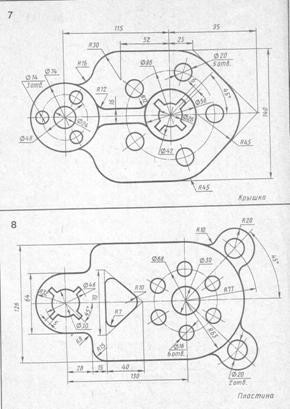






ПРИЛОЖЕНИЕ 2


|
|
|
|



ПРИЛОЖЕНИЕ 3
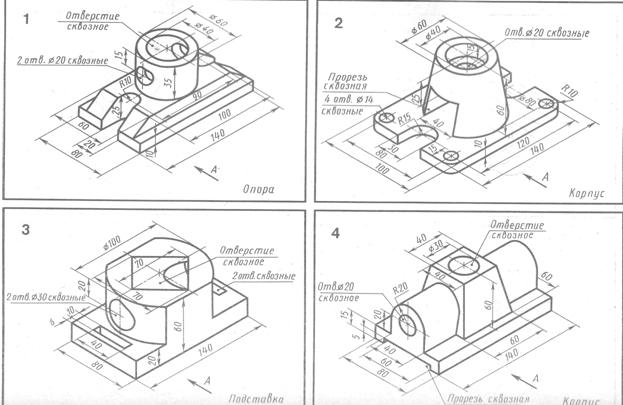




ПРИЛОЖЕНИЕ 4 ; 
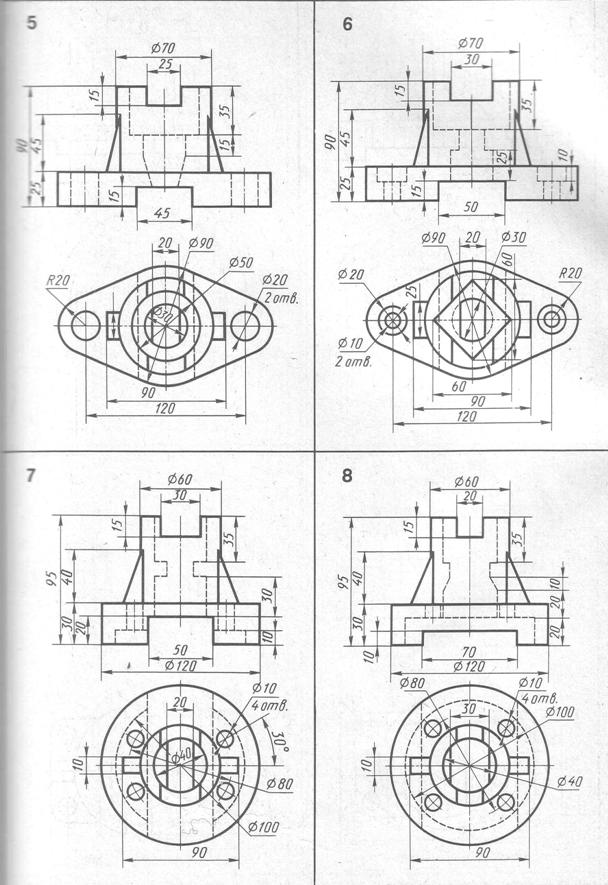



ПРИЛОЖЕНИЕ 5

Дата добавления: 2018-08-06; просмотров: 1270; Мы поможем в написании вашей работы! |

Мы поможем в написании ваших работ!

 9
9